Монитор – одно из ключевых устройств компьютера, благодаря которому мы можем визуализировать информацию и взаимодействовать с ней. Однако иногда бывает так, что монитор перестает работать, что доставляет нам массу проблем и неудобств.
Если у вас не работает монитор, не паникуйте – в большинстве случаев ситуацию можно исправить собственными силами или с помощью специалиста. В данной статье мы рассмотрим основные причины, почему монитор может не работать, а также подробно разберем несколько популярных способов решения данной проблемы.
Начнем с первой причины, по которой монитор не включается – отсутствия электропитания. Проверьте, включен ли монитор в розетку и правильно ли подключены все кабели. Возможно, просто разъем был неплотно вставлен или кабель поврежден. Убедитесь также, что розетка работает – для этого можно подключить другое устройство.
Почему не работает монитор от компьютера?

Неправильное подключение к компьютеру. Возможно, монитор не работает из-за неправильного подключения к компьютеру. Убедитесь, что все кабели правильно подключены и крепко закреплены. Проверьте также, что вы используете правильный входной порт на мониторе и компьютере.
Проблемы с питанием. Монитор может выключаться или не включаться вовсе из-за проблем с питанием. Проверьте, что кабель питания подключен к монитору и розетке правильно. В некоторых случаях, причиной может стать поврежденный кабель питания, поэтому попробуйте заменить его.
Драйверы графической карты. Если монитор отказывается работать после установки или обновления драйверов графической карты, это может быть связано с несовместимостью между драйвером и монитором. Попробуйте откатить драйвер или обновить его до последней версии.
Повреждение монитора. Если ни одно из вышеперечисленных решений не помогло, возможно, ваш монитор поврежден. Проверьте наличие видимых повреждений, таких как трещины или разбитый экран. Если обнаружены физические повреждения, обратитесь в сервисный центр для ремонта или замены монитора.
Проблемы с операционной системой. Иногда монитор может не работать из-за проблем с операционной системой. Попробуйте перезагрузить компьютер или проверить другие устройства в системе, чтобы исключить проблемы с другими компонентами.
Изучив данные причины и применив соответствующие способы решения проблемы, вы сможете восстановить работоспособность монитора от компьютера и продолжить свою работу без неудобств.
Перегрев видеокарты

При работе видеокарты происходит выделение большого количества тепла, и если оно не расходуется должным образом, возникает перегрев. Часто перегрев видеокарты вызван слабым охлаждением или плохой вентиляцией в системном блоке компьютера. Это может привести к сбоям в работе видеокарты и, как следствие, к отсутствию изображения на мониторе.
Решение: Если подозревается перегрев видеокарты, следует провести следующие действия:
1. Проверить работу вентилятора на видеокарте. Вентилятор на видеокарте должен включаться и функционировать корректно. При необходимости, можно произвести его чистку или замену.
2. Улучшить охлаждение в системном блоке. Проверьте, чтобы вентиляторы корпуса работали, и при необходимости очистите их от пыли. Также возможно использование дополнительных кулеров или системы водяного охлаждения.
3. Уменьшить нагрузку на видеокарту. Проверьте настройки графики и оптимизируйте ее наименьшей нагрузки на видеокарту. Можно уменьшить разрешение экрана, отключить сложные эффекты или снизить графические настройки в играх.
В случае, если перегрев видеокарты стал причиной неисправности монитора, решение проблемы может быть достаточно простым и не требовать специализированных знаний. Однако, при выборе и выполнении любых действий, связанных с компьютерной техникой, рекомендуется консультироваться со специалистом. Это поможет избежать возможных ошибок и повреждений.
Плохой контакт кабеля

Если монитор от компьютера периодически отключается или изображение становится нестабильным, причиной может быть плохой контакт кабеля. Неплотное соединение между кабелем монитора и компьютера может вызвать проблемы с передачей сигнала. Чтобы устранить данную проблему, следует выполнить следующие шаги:
- Проверьте подключение кабеля. Убедитесь, что кабель монитора надежно прикреплен к разъему компьютера. Проверьте, не поврежден ли кабель и его штекер.
- Очистите контакты. Пыль, грязь или окисление на контактах кабеля могут привести к плохому контакту. Используйте салфетку или мягкую щетку для удаления загрязнений.
- Переподключите кабель. Попробуйте временно отключить кабель от компьютера и монитора, а затем повторно подключить, чтобы обеспечить более надежное соединение.
- Попробуйте другой кабель. Если все предыдущие действия не привели к успеху, попробуйте заменить кабель монитора на другой. Это поможет исключить неисправность самого кабеля.
Обратите внимание, что при выполнении этих операций компьютер и монитор должны быть выключены.
Если проблема с плохим контактом кабеля сохраняется после всех попыток исправления, возможно, причина не в самом кабеле. В этом случае рекомендуется обратиться к специалисту для диагностики и ремонта компьютера и монитора.
Некорректные настройки разрешения экрана

Одной из причин неработоспособности монитора может быть некорректное разрешение экрана. Если настройки разрешения были изменены неумышленно или в результате неправильных действий пользователя, это может привести к отсутствию изображения на экране.
Проверьте разрешение экрана, нажав правую кнопку мыши на свободной области рабочего стола и выбрав "Настройки дисплея" или аналогичный пункт меню. Убедитесь, что выбрано правильное разрешение совместимое с вашим монитором. Обычно рекомендуется использовать нативное разрешение монитора для наилучшего качества изображения.
Если разрешение выбрано правильно, но проблема все еще не решена, попробуйте отключить и снова включить монитор. Также может быть полезным перезагрузить компьютер после внесения изменений в настройки разрешения.
Важно: При изменении разрешения экрана будьте осторожны, поскольку неправильные настройки могут привести к искажению изображения и стать причиной дальнейших проблем.
Если проблема с разрешением экрана не была решена после проверки и настройки параметров, возможно, требуется обратиться к специалисту или производителю монитора для получения дополнительной помощи и рекомендаций.
Проблемы с драйверами видеокарты

Одной из возможных причин неработающего монитора может быть проблема с драйверами видеокарты. Драйверы служат для связи между операционной системой и видеокартой, и если они установлены неверно или устарели, это может привести к неполадкам в работе монитора.
Если у вас возникают проблемы с монитором, первым шагом следует проверить состояние драйверов видеокарты. Это можно сделать через меню "Управление устройствами" в операционной системе.
Если драйверы видеокарты устарели, требуется их обновление. Для этого можно воспользоваться официальным сайтом производителя видеокарты и скачать последнюю версию драйверов. После скачивания и установки драйверов следует перезагрузить компьютер и проверить работу монитора.
Если драйверы видеокарты установлены правильно, но проблемы с монитором все равно возникают, возможно, требуется выполнить переустановку драйверов. Для этого следует удалить существующие драйверы, перезагрузить компьютер и затем установить их заново.
В случае, если ни обновление, ни переустановка драйверов не помогают, возможно, проблема связана с несовместимостью между драйверами и операционной системой. В таком случае рекомендуется обратиться к специалисту или в сервисный центр для получения дополнительной помощи.
Важно помнить, что проблемы с драйверами видеокарты могут быть одной из причин неработающего монитора, но не всегда. Если после обновления или переустановки драйверов проблема не исчезает, возможно, стоит обратить внимание на другие аспекты компьютера, такие как подключение кабеля монитора, питание и настройки самого монитора.
Неисправность монитора или видеокарты
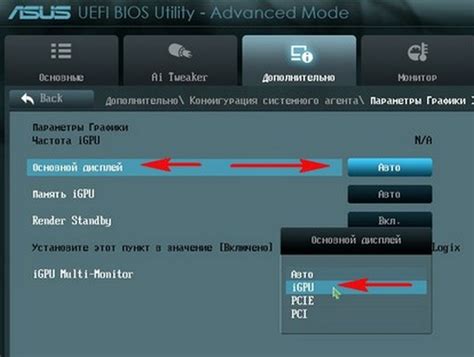
В случае, если проблема с монитором не решается переподключением к компьютеру и проверкой кабелей, возможно имеется неисправность самого монитора или видеокарты. Это может произойти по разным причинам.
Одна из возможных причин – поломка видеокарты. Видеокарта может перегреться из-за неправильной вентиляции, что может привести к ее повреждению и неправильной работе. Кроме того, низкое качество или несовместимость драйверов видеокарты с операционной системой компьютера тоже может вызывать проблемы. Если причина кроется в видеокарте, то необходимо обратиться к специалисту для проверки и ремонта.
Еще одной возможной причиной неисправности может быть поломка монитора. Например, неисправность в блоке питания или матрице монитора может вызывать отсутствие изображения на экране. Также, возможна поломка внутренних кабелей, которые подключаются к матрице монитора. В случае обнаружения неисправности монитора, лучше обратиться к профессионалу для его ремонта или замены.
Важно отметить, что в некоторых случаях, причина неисправности может быть скрыта и требовать дополнительного исследования. В случае, если проблема не решается после проверки кабелей и переподключения, рекомендуется обратиться к специалисту для осмотра и диагностики компьютера и монитора.
Вирусные атаки или программные сбои

Еще одна причина неработоспособности монитора может быть связана с вирусными атаками или программными сбоями. Вирусные программы могут заражать компьютер и блокировать работу монитора, делая его непригодным для использования.
Если вы подозреваете, что ваш компьютер заражен вирусом, в первую очередь проверьте систему на наличие вредоносного ПО. Для этого воспользуйтесь антивирусной программой, которая поможет выявить и удалить вирусы с вашего компьютера.
Также вирусная атака может привести к программным сбоям, которые, в свою очередь, могут повлиять на работу монитора. Если вы установили недавно новое программное обеспечение или обновили существующее, это может вызвать конфликт программ и привести к неправильной работе монитора. В этом случае попробуйте удалить или отключить последнее установленное программное обеспечение, чтобы проверить, устранится ли проблема с монитором.
Также стоит обратить внимание на обновление драйверов монитора и видеокарты. Устаревшие или неправильно установленные драйвера могут вызывать неполадки с монитором. Обновление драйверов может помочь решить проблему и восстановить нормальную работу монитора.
В целом, если у вас возникли проблемы с монитором, связанные с вирусными атаками или программными сбоями, рекомендуется применить комплексный подход. Проверьте компьютер на наличие вирусов, удалите недавно установленные программы, обновите драйверы и перезагрузите систему. Если эти меры не помогут решить проблему, то рекомендуется обратиться за помощью к специалистам или сервисному центру.



